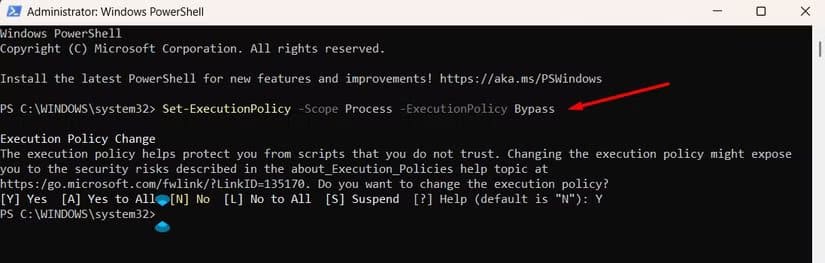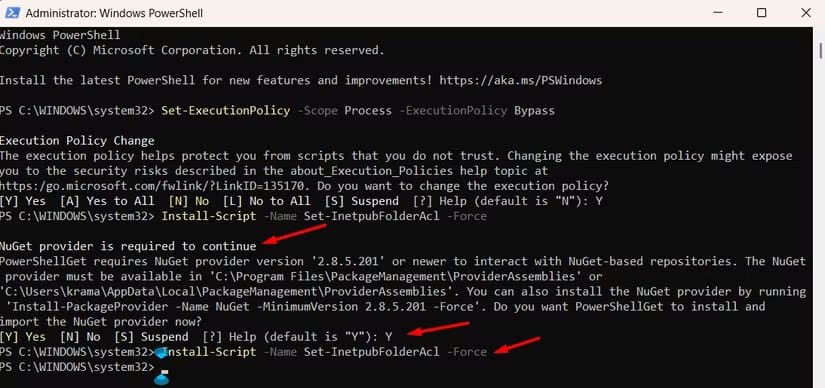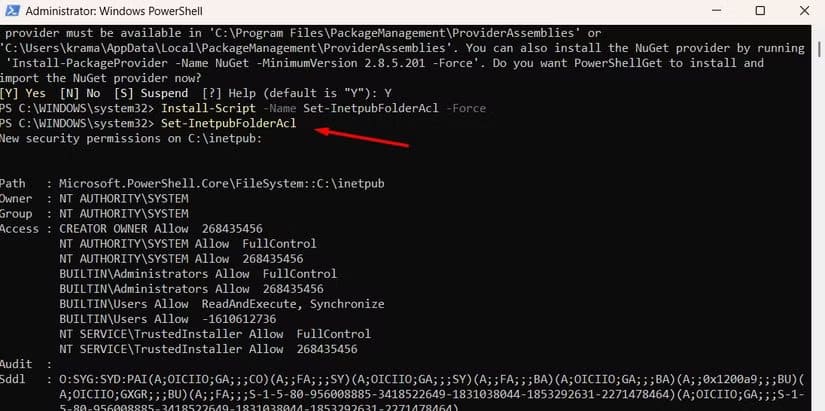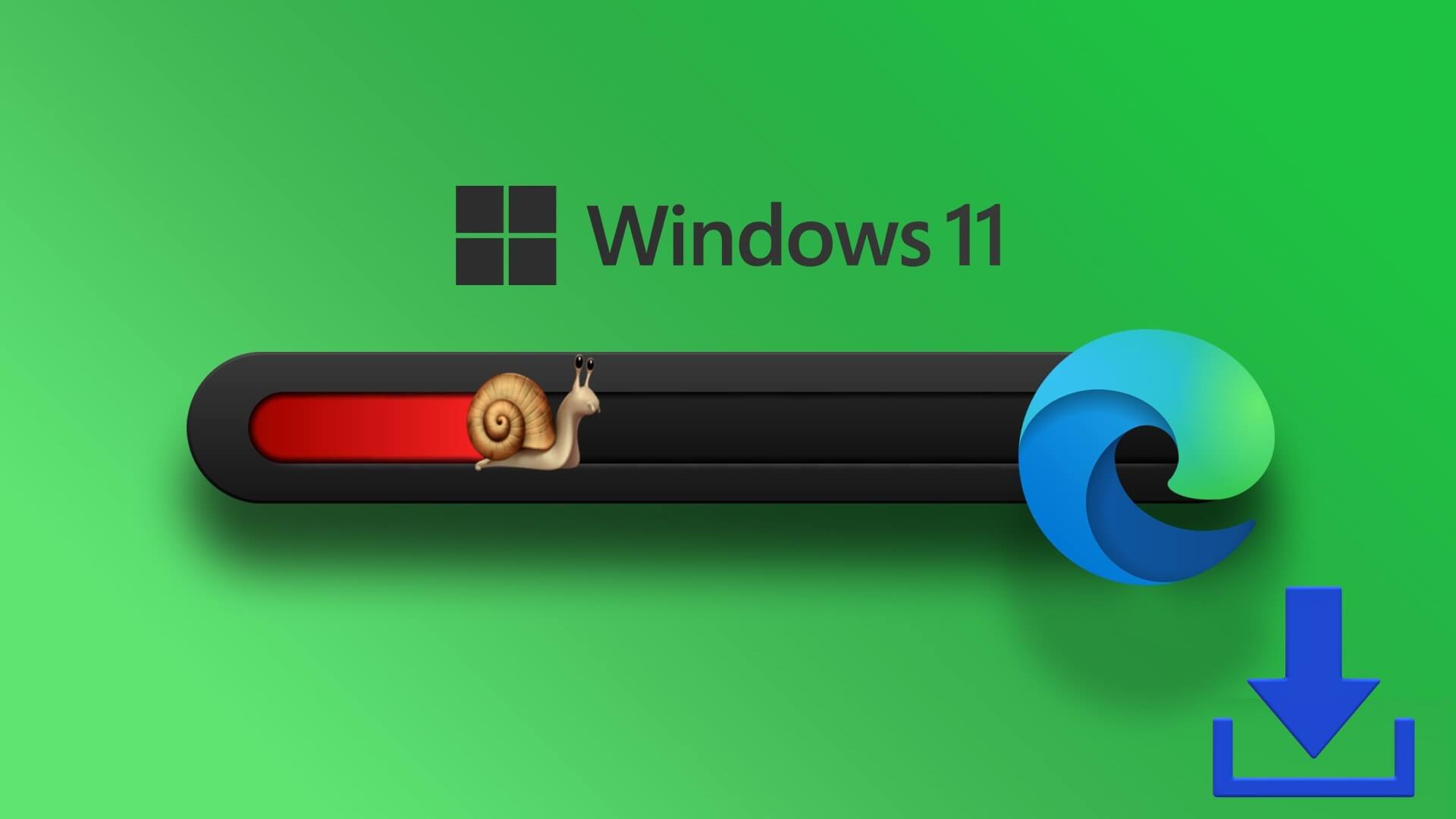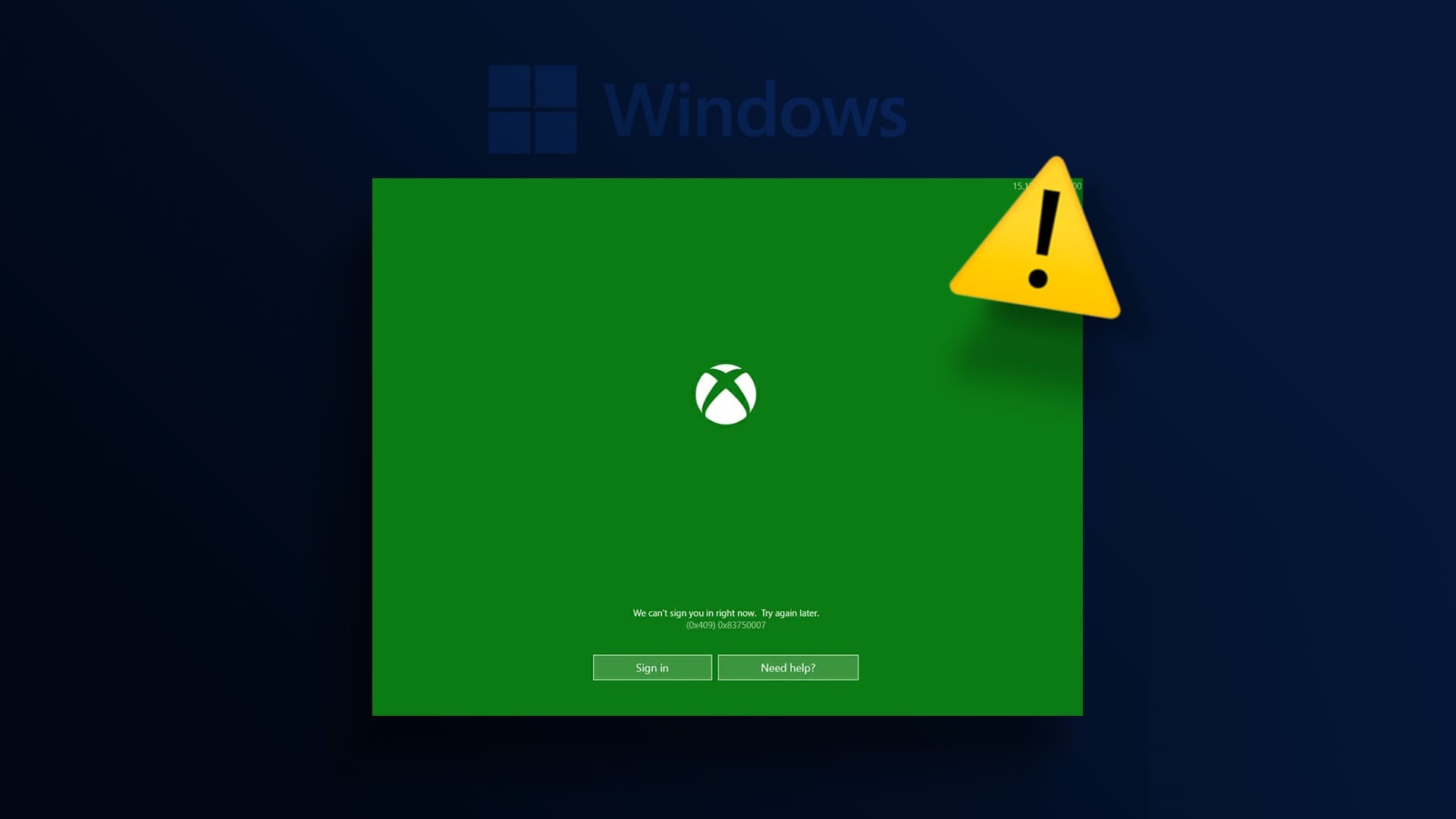حذف مجلدات معينة في نظام Windows قد يؤدي إلى مشاكل كبيرة مثل توقف بعض الميزات أو حدوث أخطاء في تشغيل النظام، خاصةً إذا كان المجلد جزءًا من ملفات النظام الأساسية. الكثيرون لا يدركون أهمية هذه المجلدات إلا بعد حذفها بالخطأ، ليجدوا أنفسهم أمام مشكلة صعبة قد تهدد استقرار أجهزتهم. لحسن الحظ، يمكنك استعادة هذه المجلدات بسرعة وبسهولة باستخدام خطوات بسيطة وآمنة تشرحها هذه المقالة بالتفصيل لضمان عمل نظامك بشكل طبيعي من جديد.
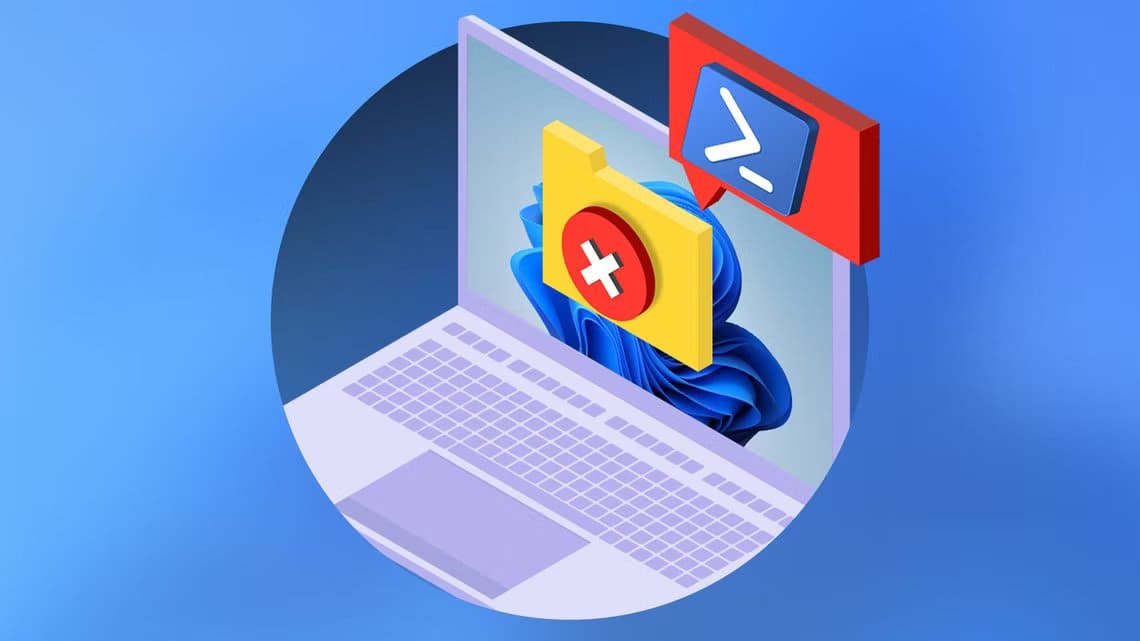
ملخص
- أنشأت مايكروسوفت عمدًا مجلد inetpub في محرك تثبيت ويندوز.
- لا تحذف مجلد inetpub حفاظًا على أمان جهازك.
- إذا حذفت المجلد عن طريق الخطأ، يمكنك استعادته بتشغيل برنامج PowerShell.
هل حذفت مجلد inetpub الفارغ من محرك تثبيت ويندوز ظنًا منك أنه لا فائدة منه؟ إذا كان الأمر كذلك، فعليك استعادته باستخدام برنامج PowerShell الذي شاركته مايكروسوفت، فهذا المجلد مهم جدًا لأمان جهازك.
ما هو مجلد inetpub؟
تصدر مايكروسوفت بانتظام تحديثات أمنية لإصلاح المشكلات المعروفة. في أبريل، أصدرت تحديث الأمان KB5055523 لنظام ويندوز 11 وKB5055518 لنظام ويندوز 10. بعد تنزيل التحديث، وجد العديد من مستخدمي ويندوز 11 و10، بمن فيهم أنا، مجلد inetpub جديدًا في محرك تثبيت ويندوز.
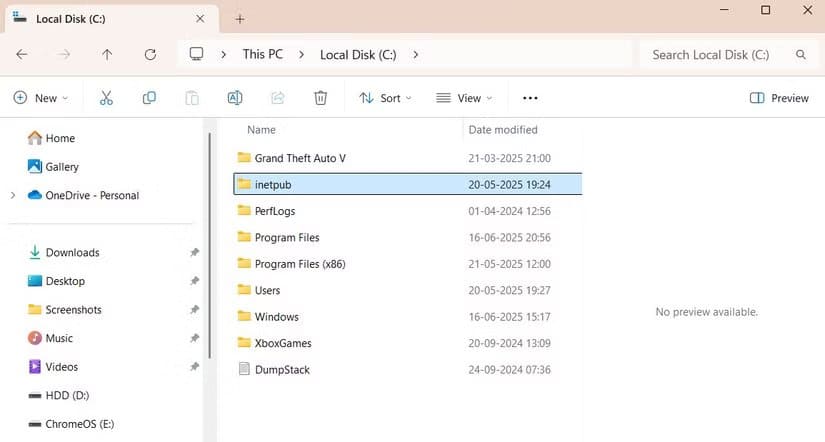
يرتبط هذا المجلد بخدمات معلومات الإنترنت (IIS)، التي تتيح للمطورين استضافة مواقع الويب أو التطبيقات على نظام ويندوز. هذه الخدمة معطلة افتراضيًا، ولكن يمكن تفعيلها من خلال ميزات ويندوز. عند إنشاء مجلد inetpub بواسطة IIS، ستجد بداخله مجلدات فرعية متنوعة، مثل السجل، والسجلات، والملفات المؤقتة، وغيرها.
نظرًا لأن مجلد inetpub الذي تم إنشاؤه بعد تحديث الأمان لشهر أبريل لنظامي ويندوز 10 و11 لا يحتوي على أي مجلدات فرعية، وقد وُجد أيضًا على الأجهزة التي لم تُفعّل خدمة IIS فيها، فقد ساد اعتقاد بأن المجلد قد أُنشئ بسبب خلل أو خلل في التحديث. ونتيجةً لذلك، قام العديد من المستخدمين بحذفه.
قامت مايكروسوفت لاحقًا بتحديث مستند الدعم KB5055523، موضحةً أنه بتنزيل تحديث الأمان، سيتم إنشاء مجلد جديد باسم %systemdrive%\inetpub على جهاز الكمبيوتر الخاص بك. يُنشأ هذا المجلد كجزء من عملية معالجة ثغرة أمنية في خدمة Windows Process Elevation، والتي تُشير إليها مايكروسوفت بـ CVE-2025-21204. كما يُشير مستند الدعم إلى أن المجلد سيظهر على جميع الأنظمة المُثبّت عليها تحديث KB5055524، بغض النظر عما إذا كانت خدمة IIS مُفعّلة أم لا.
للتنبيه، تسمح ثغرة CVE-2025-21204 للوكلاء غير المُصرّح لهم باستغلال الروابط الرمزية لرفع أذوناتهم لإجراء أو معالجة عمليات إدارة الملفات باستخدام حزمة خدمات Windows ومجلد inetpub على محرك أقراص تثبيت Windows. لمعالجة هذه المشكلة، أصدرت مايكروسوفت تحديث الأمان لشهر أبريل، والذي يُنشئ مُسبقًا مجلد inetpub في دليل تثبيت Windows.
لا تقلق إذا لم تفهم بعض التفاصيل هنا، فالمهم هو أن مجلد inetpub مهم جدًا لأمنك، ويجب عدم حذفه. ولكن ماذا لو حذفته بالفعل؟
كيفية استعادة مجلد Inetpub؟
بما أن مجلد inetpub فارغ في النهاية، يُنصح بإنشاء مجلد جديد باسم inetpub إذا حذفته. للأسف، لن تُجدي هذه الطريقة نفعًا.
يبدو أن مجلد inetpub الذي تُنشئه مايكروسوفت بعد تثبيت تحديث أبريل يحتوي على صلاحيات خاصة لا يُمكن استعادتها بإنشاء المجلد بالطريقة المعتادة. بالنقر بزر الماوس الأيمن على علامة تبويب الأعمدة، وتحديد “المزيد”، ثم تحديد مربع “المالك”، سيظهر عمود “المالك” في مستكشف الملفات.
يُظهر هذا العمود “النظام” كمالك لمجلد inetpub الذي أنشأته مايكروسوفت، مما يُشير إلى أن المجلد يتمتع بصلاحيات مهمة مُحددة من مايكروسوفت. بينما سيعرض مجلد inetpub الذي تُنشئه يدويًا اسم المستخدم الخاص بك في عمود “المالك”.
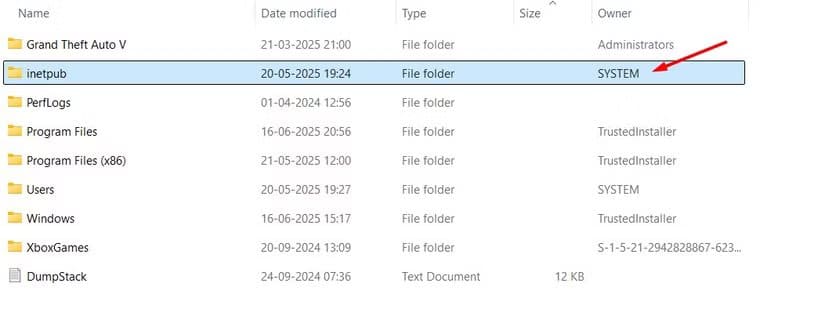
مع ذلك، هناك ثلاث طرق لاستعادة مجلد inetpub على جهاز الكمبيوتر الذي يعمل بنظام ويندوز. الطريقة الأولى هي استعادة المجلد من سلة المحذوفات. مع ذلك، لن تعمل هذه الطريقة إلا إذا لم تحذف المجلد نهائيًا.
الطريقة التالية هي تفعيل خدمة IIS من خلال ميزات ويندوز. للقيام بذلك، افتح قائمة ابدأ، واكتب “لوحة التحكم” في شريط البحث، ثم اضغط على Enter. في لوحة التحكم، انتقل إلى البرامج > البرامج والميزات > تشغيل أو إيقاف ميزات ويندوز. ثم حدد مربع “خدمات معلومات الإنترنت” وانقر على “موافق”. بعد ذلك، أعد تشغيل الكمبيوتر، وستجد مجلد inetpub في محرك أقراص تثبيت ويندوز.
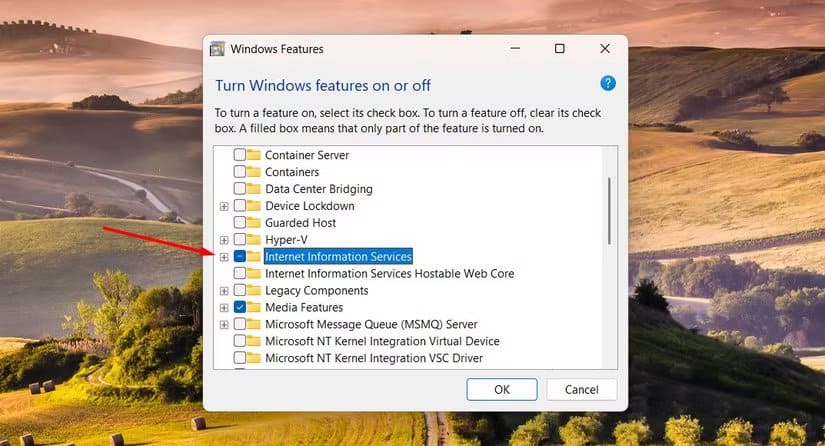
مع ذلك، يؤدي تفعيل خدمة IIS إلى إنشاء مجلدات إضافية على جهاز الكمبيوتر، مثل المجلد المؤقت (temp) والسجل (history) والسجل (log) وغيرها. هذه المجلدات غير ضرورية إلا إذا كنت مطورًا ترغب في استضافة مواقع ويب أو تطبيقات على جهازك.
لذلك، يُفضل استعادة مجلد inetpub باستخدام البرنامج النصي PowerShell من مايكروسوفت. لا يؤدي تشغيل هذا البرنامج النصي إلى تفعيل خدمة IIS، مما يعني أنك لن تضطر إلى التعامل مع جميع المجلدات الفرعية الإضافية التي تنشئها الخدمة تلقائيًا.
لأنك تحتاج إلى تغيير قوائم التحكم في الوصول (ACLs) للمجلدات وتثبيت الوحدات النمطية، شغّل Windows PowerShell بصلاحيات مُرتفعة. ثم اكتب الأمر التالي واضغط على Enter.
Set-ExecutionPolicy -Scope Process -ExecutionPolicy Bypass